تا به حال از خود سوال کردهاید که چگونه چراغ چشمک زن آیفون را فعال کنیم؟ با فعال کردن چراغ های فلش LED یا چشمک زن در گوشی آیفون هر زمان که یک زنگ یا پیام روی گوشی داشته باشید، هشدار چشمک زن LED را مشاهده خواهید کرد. این ویژگی به شما کمک می کند تا در زمان مکالمه یا مکان های پر سر و صدا تماس و پیام های مهم را از دست ندهید.

فعال کردن چراغ چشمک زن در گوشی آیفون نه تنها در موقع تماس بلکه از دیگر ویژگیهای این قابلیت این است که اگر کامنتی در شبکههای اجتماعی دریافت کنید، دستگاه شما چشمک زدن را ادامه میدهد. همچنین چراغ های فلش LED در آیفون از Camera Flash است که میتواند عمر باتری را کاهش دهد. بههمین خاطر پیشنهاد میکنیم که هر موقع به این قابلیت نیاز نداشتید آن را غیر فعال کنید.
بیشتر بخوانید: راههای افزایش عمر باتری آیفون
مراحل فعال كردن چراغ چشمك زن آيفون
- تنظیمات را باز کنید.
- روی General و سپس Accessibility ضربه بزنید.
- در صفحه Accessibility، به قسمت “Hearing” بروید و روی LED Flash for Alerts ضربه بزنید.
- در صفحه بعد، گزینه LED Flash for Alerts را تغییر دهید.
- پس از این تنظیم، هر زمان که تماس، پیام و … دریافت کنید، چراغ LED در آیفون شما روشن میشود.
در بعضی از مواقع پیش آمده در جلسات مهم شرکت کردید و بعد از آن فراموش کردید گوشی خود را از حالت سایلنت خارج کنید. برای جلوگیری از این خطای رایج، میتوانید LED Flash Alerts را برای حالت سکوت بر روی آیفون فعال کنید تا اطمینان حاصل کنید که تماسهای مهم را از دست ندهید.

چگونه چراغ چشمک زن آیفون را در حالت سایلنت فعال کنیم
- در تنظیمات روی General و سپس Accessibility ضربه بزنید.
- بر روی صفحهی Accessibility، پایین بروید و روی گزینه LED Flash for Alerts ضربه بزنید.
- در صفحه بعد، روی هر دو LED فلش برای Alerts و Flash on Silent ضربه زده و آن را روشن کنید.
با انجام مراحل بالا گوشی شما هر وقت در حالت سایلنت قرار گیرد به صورت خودکار فلش چشمک زن فعال میشود. البته شایان ذکر است اگر گوشی شما با اپل واچ جفت شده باشد دیگر فلش یا چشمک زن فعال نمی شود.

غير فعال كردن چراغ چشمك زن آيفون
- تنظیمات را باز کنید.
- روی General و سپس Accessibility ضربه بزنید.
- در صفحه Accessibility، به قسمت “Hearing” بروید و روی LED Flash for Alerts ضربه بزنید.
- در صفحه بعد، گزینه LED Flash for Alerts را تغییر دهید.
- پس از این تنظیم، هر زمان که تماس، پیام و … دریافت کنید، چراغ LED در آیفون شما روشن نمیشود.
بیشتر بخوانید: آموزش دایورت کردن گوشی آیفون
محدثه خلیلیان


 خبر قبلی
خبر قبلی
 خبر بعدی
خبر بعدی







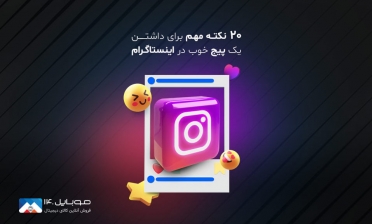







شما هم میتوانید در مورد این کالا نظر بدهید
برای ثبت نظرات، نقد و بررسی شما لازم است ابتدا وارد حساب کاربری خود شوید.
افزودن نظر جدید